E-mail-arbejdsgang
Brug e-mail-workflows til automatisk at give dine kunder besked om dine gallerier. Lad dem vide, når galleriet er online, når de har tilføjet billeder til deres ønskeliste, men endnu ikke har bestilt, eller når galleriets slutdato nærmer sig. Hold dine kunder opdaterede og mind dem om, at de ikke må glemme deres yndlingsbilleder - så de benytter lejligheden til at købe dine billeder.
Se vores video-tutorial om e-mail-workflow for at få en hurtig introduktion, eller fortsæt nedenfor for at få den komplette vejledning.
Brug en skabelon til e-mail-workflow

For at oprette et nyt e-mail-workflow skal du åbne e-mail-workflowet i salgspanelet. Der er en skabelon til rådighed, som du kan bruge. Hvis du klikker på den, vises e-mailene i det pågældende workflow.

Hvis du vil oprette en ny arbejdsgang med denne som skabelon, skal du klikke på knappen Dupliker i højre kolonne. Derefter skal du give duplikatet en ny titel og klikke på Fortsæt. En kopi af skabelonen, inklusive e-mails, vises derefter i menuen E-mail-workflow, hvor du kan redigere e-mailen, så den passer til dine behov.
Opret et e-mail-workflow
For at oprette et nyt workflow skal du klikke på knappen Tilføj i menuen E-mail-workflow og indtaste en titel for dit nye e-mail-workflow, som kun vil være synlig for dig. Når du er færdig, skal du klikke på Fortsæt. En ny tom e-mail-workflow-menu vises. En kolonne til højre viser oplysninger om sidste gemme-dato og funktioner som Slet og Omdøb.

Opret en e-mail inde i et workflow
Når du er i et e-mail-workflow, skal du klikke på Tilføj for at oprette og konfigurere din e-mail.
Udløser: Vælg, hvilken begivenhed der skal udløse e-mailen. Mulighederne er:
- Tilføjet til ønskelisten: Der sendes en e-mail baseret på de konfigurerede regler, når en kunde tilføjer billeder til sin ønskeliste.
- Dato for fotografering: E-mails sendes i henhold til fotograferingsdatoen og de indstillede regler og dage.
- Dato for salgsstart: E-mails sendes baseret på galleriets startdato for salg.
- Sidste salgsdato: E-mails sendes på baggrund af galleriets slutdato for salg.
- Efter registrering: Der sendes en e-mail umiddelbart efter, at kunden har registreret sig. (det afhænger af, hvordan du konfigurerer det)
- Efter en ordre: E-mails udløses, når en ordre placeres i henhold til den regel og de dage, der er indstillet.
- Tilføjet et produkt til indkøbskurven: E-mails udløses, når et produkt føjes til indkøbskurven i henhold til de definerede regler og dage.
- Skynd dig! Kampagnen udløber den [EndDate]! Kampagnen udløber: E-mails vil blive sendt baseret på kampagnens udløbsdato.
- Når du har tilføjet nye billeder: Der sendes e-mails, når der tilføjes nye billeder til galleriet. For at forhindre overlapninger udløses e-mailen først, når der er gået en time siden den sidste billedupload. Hvis der uploades et nyt billede inden for den time, nulstilles timeren, og en ny venteperiode på 1 time begynder. Hvis der ikke uploades flere billeder inden for den tid, sendes e-mailen.
Regel: Bestem, hvornår e-mailen skal sendes i forhold til udløseren. Du kan vælge mellem Øjeblikkelig, Dage før eller Dage efter.
Dage: Angiv antallet af dage, som reglen skal gælde for. Hvis udløseren f.eks. er Start salg, reglen er Dage efter, og du indtaster 3 dage, vil e-mailen blive sendt 3 dage efter salgets start.
Sendetidspunkt: Angiv afsendelsestidspunktet for e-mailen.
Filtrer modtager: Her kan du vælge mellem:
- Alle for at sende e-mailen til alle dine kunder uanset deres ordre.
- Bestilt for kun at sende e-mailen til kunder, der har afgivet en ordre.
- Ikke bestilt for at sende e-mailen til kunder, der endnu ikke har afgivet en ordre.
Emne: Indtast emnet for din e-mail.
Meddelelse: Opret brødteksten til din e-mail. Du kan tilpasse tekststilen, tilføje afsnit, links og billeder efter behov. Billeder bør ikke overstige 1000 px på den længste side. Desuden anbefaler vi at bruge Placeholders til automatisk at tilpasse detaljer med oplysninger fra hver kunde og hvert galleri. Denne funktion er især nyttig for fotojobs, da den gør det muligt at tilpasse hver e-mail individuelt til hver kunde. Den sikrer, at personlig information og de relevante links for hver deltager er inkluderet i hver e-mail. Systemet henter de nødvendige data fra de oplysninger, der allerede er gemt. Ved at klikke på knappen Pladsholder finder du forskellige muligheder, f.eks:
- Kundens fulde navn: Indsæt den registrerede kundes for- og efternavn i meddelelsen.
- Kundens fornavn: Indsæt kun kundens fornavn i beskeden.
- Kundens efternavn: Indsæt kun kundens efternavn i beskeden.
- Underskrift: Tilføj din kontosignatur til beskeden.
- 1 billede: Inkluder et miniaturebillede fra det første billede i galleriet i beskeden.
- 3 billeder: Inkluder tre miniaturebilleder fra de første tre billeder i galleriet i beskeden.
- Deltager: Tilføj deltagerens navn til beskeden.
- Fotoshoot-dato: Indsæt den fotoshoot-dato, der er registreret i fotojobbets indstillinger.
- Slutdato for bestilling: Inkluder den konfigurerede slutdato for bestilling i beskeden.
- Grupper (gallerier): Tilføj det relevante gruppegalleri til beskeden.
- Registrer for: Angiv den type fotos, som deltageren har registreret sig til.
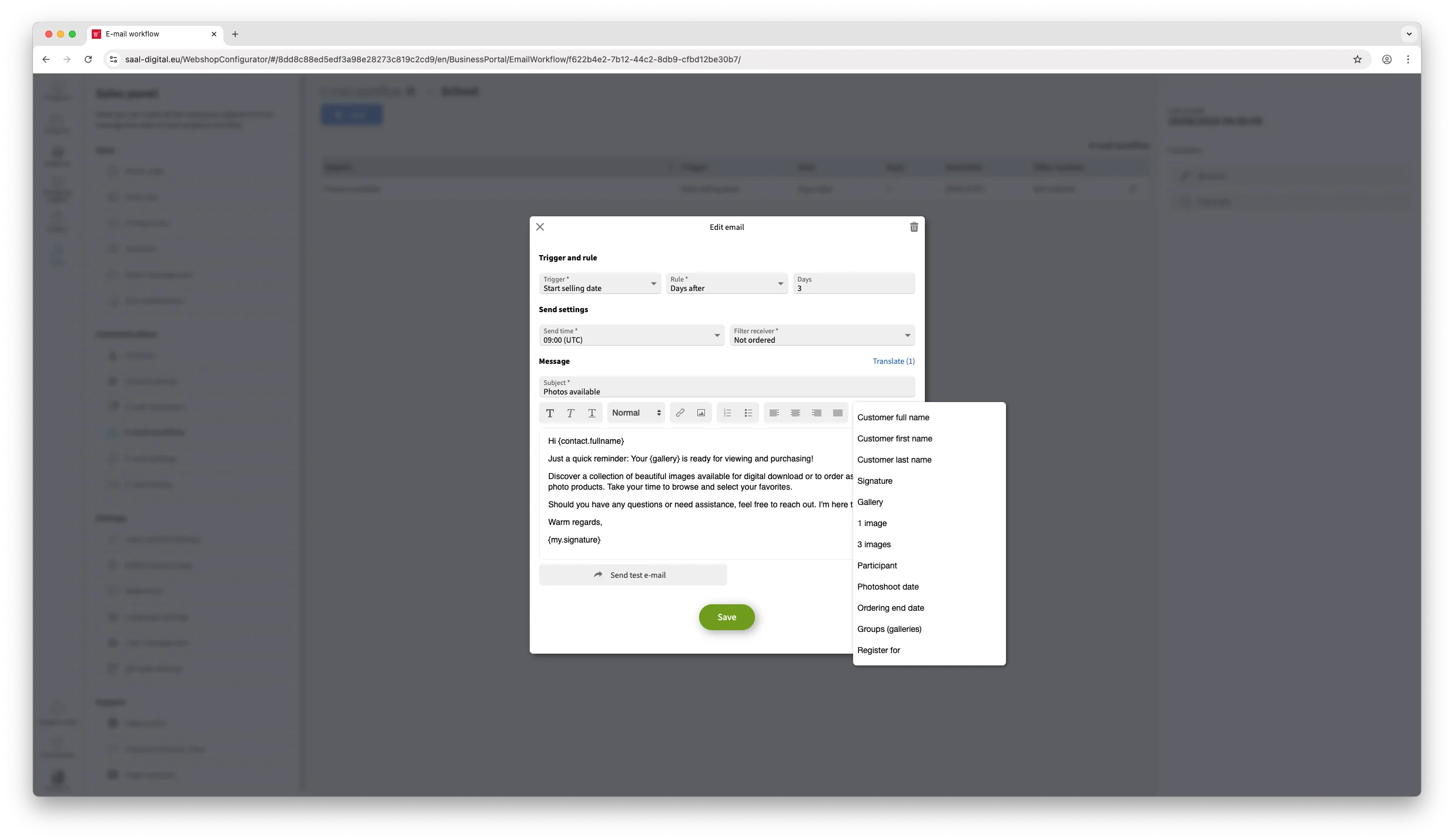
Send en test-e-mail: Før du afslutter, skal du sende en test-e-mail for at tjekke udseendet og foretage eventuelle nødvendige justeringer for at sikre, at resultatet lever op til dine forventninger.
Når den er konfigureret, skal du klikke på Gem. Din nye e-mail vises i den e-mail-workflow-menu, du har oprettet, og viser de vigtigste regler for at give et hurtigt overblik. Du kan tilføje så mange e-mails, som du har brug for.

Hvis du har brug for at foretage ændringer i e-mailen, skal du klikke på skruenøgleikonet for at åbne menuen Rediger e-mail. Herfra kan du også slette e-mailen ved at klikke på skraldespandsknappen i øverste højre hjørne.
Brug e-mail-workflow
For at aktivere et e-mail-workflow i et galleri eller QR-galleri skal du gå til menuen Gallerier og åbne Galleriindstillinger for det ønskede galleri.

Find og vælg din foretrukne arbejdsgang i boksen E-mail-arbejdsgang i galleriets indstillinger. Klik på Gem for at gemme dine ændringer. Når det er konfigureret, vil kunder, der tilmelder sig dit galleri, automatisk modtage skabelon-e-mailen fra den valgte arbejdsgang.
Føj e-mails til en aktiv arbejdsgang
Du kan tilføje e-mails til et aktivt workflow. Disse e-mails vil dog ikke blive sendt med tilbagevirkende kraft. De vil kun blive brugt til fremtidige begivenheder. Hvis et galleri f.eks. stadig er online i 10 dage, og du indstiller en e-mail til at blive sendt ud 7 dage før salget slutter, vil den blive sendt som planlagt, hvis den oprettes før 7-dages-mærket. Men hvis du tilføjer e-mailen 5 dage før salget slutter, vil den ikke blive sendt.
Nye brugerregistreringer, efter at workflowet er startet
Når et e-mail-workflow er aktivt, og en ny kunde tilmelder sig et galleri, vil vedkommende kun modtage e-mails fra dette tidspunkt og fremefter. Der vil ikke blive sendt e-mails med tilbagevirkende kraft. Hvis et galleri f.eks. har været online, og en kunde registrerer sig, efter at workflowet er startet, vil vedkommende ikke modtage meddelelser om tidligere begivenheder, f.eks. når billeder er blevet offentliggjort. Men hvis workflowet inkluderer en e-mail, der skal sendes 7 dage før salget slutter, og kunden registrerer sig før de 7 dage, vil de modtage denne e-mail som planlagt.
For en komplet oversigt over Saal Photo Portal, se vores fulde Photo Portal Setup Walkthroughs tutorials.

















